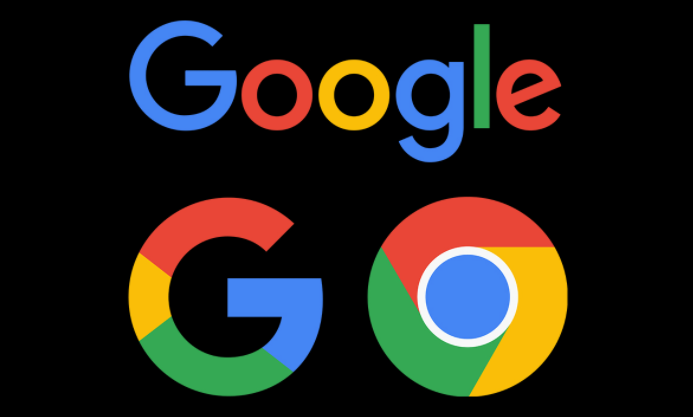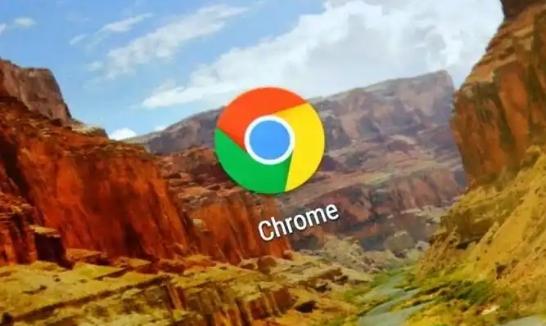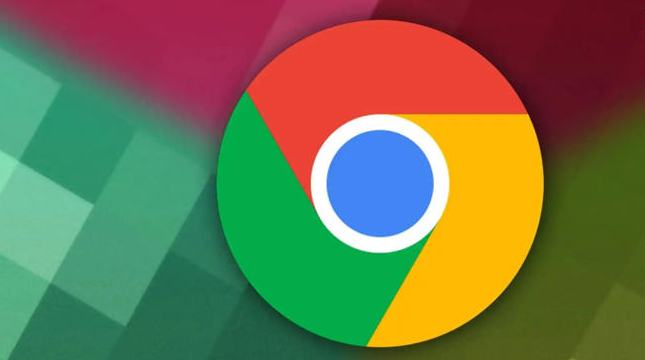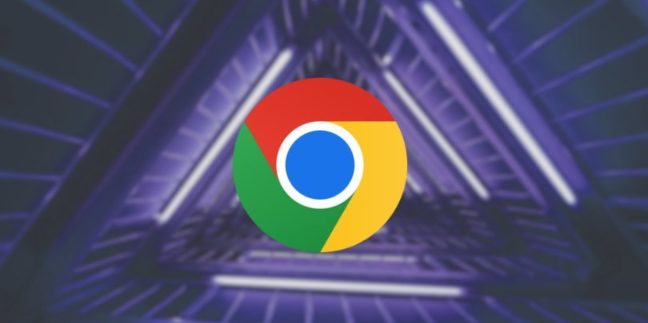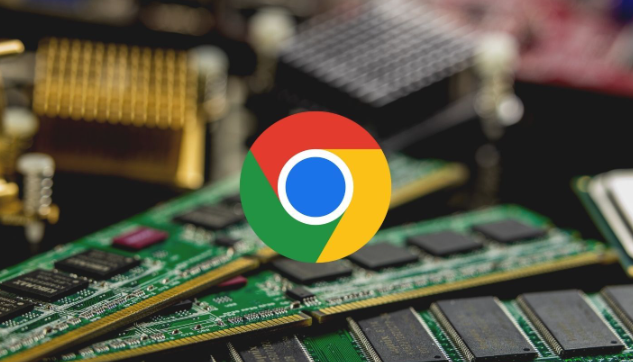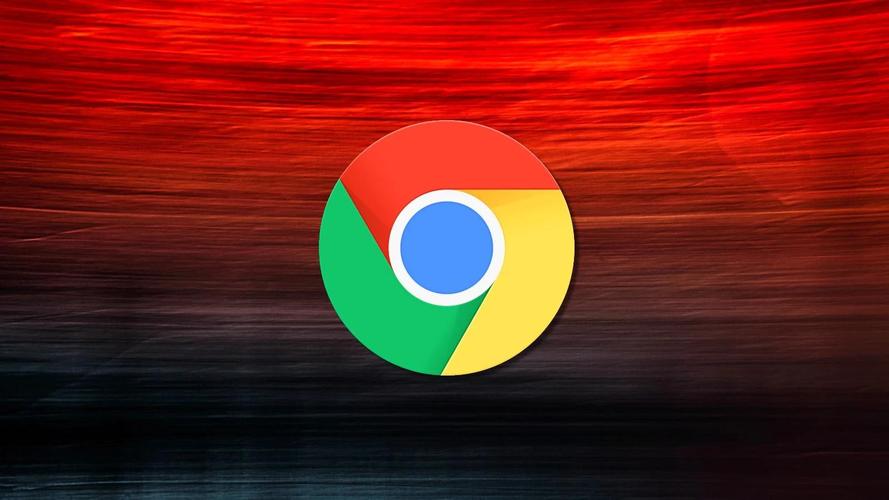详情介绍

1. 启用内置广告拦截功能:打开Chrome浏览器,点击右上角的三个点(菜单按钮),选择“设置”选项。在设置页面中,向下滚动找到“隐私和安全”部分,点击“网站设置”。在网站设置页面中,找到“广告”选项并点击进入。将“恶意软件和欺诈性网站保护”以及“弹出窗口和重定向”选项开启。这样,Chrome浏览器就会尝试自动拦截一些弹窗广告和恶意网站。
2. 安装广告拦截插件:在Chrome浏览器中打开扩展程序页面(在地址栏中输入“chrome://extensions/”),然后搜索“AdBlock”或“uBlock Origin”,找到对应的插件并点击“添加到Chrome”按钮进行安装。安装完成后,插件会自动开始工作,屏蔽网站上的广告弹窗。
3. 调整浏览器的安全设置:打开Chrome浏览器,点击右上角的三个点(菜单按钮),选择“设置”选项。在设置页面中,向下滚动找到“隐私和安全”部分,点击“安全”。在安全设置页面中,确保“标准保护”或“增强保护”选项被选中。这样可以启用一些额外的安全功能,如安全浏览和恶意软件防护,有助于减少弹窗广告的出现。
4. 清理浏览器缓存和数据:打开谷歌浏览器,点击右上角的三个点,选择“更多工具”并点击“清除浏览数据”。在弹出的窗口中,选择“所有时间”作为时间范围。勾选“浏览历史记录”、“缓存的图片和文件”和“Cookies及其他站点数据”。点击“清除数据”按钮。清理浏览器缓存和数据后,您可以享受更加干净的浏览体验。
5. 禁用特定网站的通知权限:打开Chrome浏览器,点击右上角的三个点,进入“设置”。在左侧菜单中选择“隐私和安全”,然后选择“网站设置”。找到并点击“通知”选项。在打开的列表中,选择需要禁止的网站,点击右侧的三竖点图标。最后在打开的菜单中,点击禁止即可关闭弹窗。